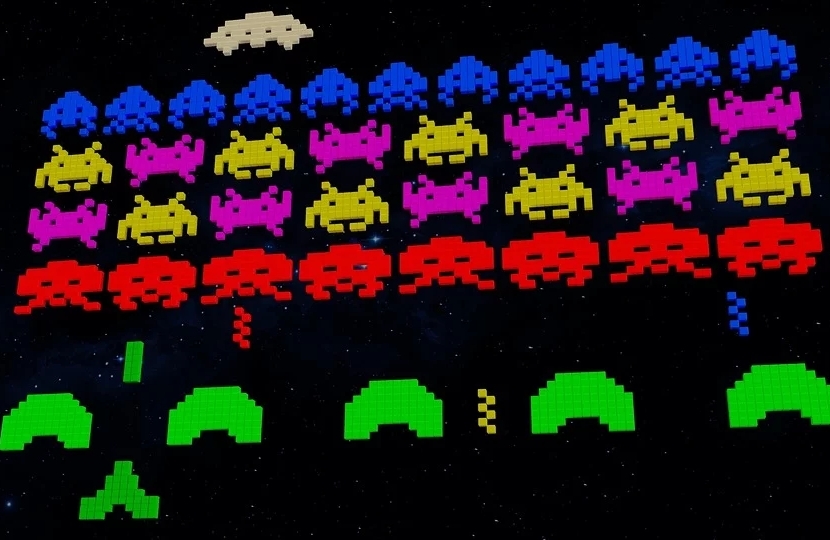Există din ce în ce mai mulți fani ai retrogamingului, adică a tuturor acelor titluri de jocuri video retro sau clasice care nu se demodează niciodată. Prin urmare, tot mai mulți dezvoltatori creează, de asemenea, proiecte pentru a satisface nevoile acestor utilizatori pasionați. Un exemplu al acestor proiecte este tocmai batocera, sistemul de operare pe care îl voi prezenta în acest articol.
În alte articole am comentat deja lucruri despre acest subiect foarte interesant, cum este cazul cei mai buni emulatori care există pentru placa Raspberry Pi pentru a vă crea aparatul arcade ieftin sau alte dispozitive și componente pe care le puteți utiliza ca controlere (joystick-uri) sau controale pentru acest tip de aparate arcade tipic arcadelor anilor 80-90. Dacă sunteți interesat de subiect, vă invit să continuați să citiți acest articol și alte articole pentru a afla mai multe ...
Ce este Batocera?
Ei bine, așa cum am menționat deja, este un sistem de operare. Proiectul batocera a implementat un sistem de operare complet, folosind Linux ca bază, ca multe alte proiecte similare. Prin urmare, este un proiect gratuit și open source.
Acest proiect este specializat în retrogaming, și este disponibil gratuit pentru computerul dvs. sau placa Raspberry Pi, precum și pentru alte plăci SBC, cum ar fi Odroid etc. În cazul în care aveți un computer, un LiveUSB poate fi utilizat, astfel încât să nu trebuie să modificați partițiile sau sistemul de operare curent. Adică, pur și simplu folosiți pendrive-ul cu Batocera pentru al porni și nu trebuie instalat nimic.
Inclus îl puteți instala și pe computere vechi cu cipuri x32 pe 86 de biți, precum și în Intel NUC, într-un Apple Mac și chiar în caseta Android ca Amlogic.
Obțineți Batocera.linux
la ia-l pe Batocera, îl puteți descărca gratuit de pe site-ul web al proiectului. În plus, de acolo veți avea la dispoziție și o comunitate numeroasă dispusă să vă ajute, precum și documentație care să vă ajute în cazul în care aveți întrebări.
Dacă doriți să-l utilizați pentru SBC, cum ar fi Raspberry PiTrebuie doar să descărcați pachetul comprimat cu imaginea sistemului de operare, să dezarhivați și apoi să folosiți imaginea menționată pentru ao salva pe cardul SD pe care îl veți porni apoi de pe placa de bază. Pentru mai multe informații, puteți vezi articolul NOOBS în secțiunea Instalați NOOBS și urmați aceiași pași pentru Batocera.
O altă opțiune, dacă doriți să creați un card SD pregătit pentru Batocera pentru Pi, este să utilizați faimosul Proiectul Etcher despre care am vorbit deja în HwLibre. Puteți vedea toate informațiile și pașii de urmat articolul pe care îl publicăm...
În schimb, dacă vrei creați un USB pentru un computer, atunci trebuie să urmați aceiași pași pe care ar trebui să îi urmați pentru a crea un pendrive bootabil cu un alt sistem de operare. Puteți face acest lucru cu un număr mare de instrumente urmând acești pași simpli:
- Descărcați pachetul Batocera.
- Dezarhivați fișierul descărcat pentru a extrage imaginea IMG din sistemul de operare.
- Acum instalați și rulați oricare dintre aplicațiile alese pentru proces. Puteți alege una dintre multele existente, cum ar fi UNetbootin (Windows, Linux, macOS), Rufus (Windows,Linux), Yumi (Windows,Linux), Gravor (Windows, macOS, Linux) etc.
- Utilizați această aplicație pentru a selecta pendrive-ul introdus în computerul în care doriți să instalați sistemul și imaginea Batocera de instalat.
- Urmați expertul programului și ați terminat.
- Acum puteți reporni computerul, introduceți pendrive-ul.
- Introduceți BIOS / UEFI pentru a modifica prioritatea de pornire și puneți USB ca primar. Ieșiți și salvați modificările.
- Acum ar trebui să pornească cu Batocera în loc de sistemul de operare obișnuit.
- Îl puteți folosi și face orice doriți cu el. Și pentru a reveni la sistemul dvs. de operare obișnuit, trebuie doar să reporniți și să eliminați USB-ul, astfel încât acesta să repornească cu sistemul dvs. ...
Odată pornit, din meniul Batocera (apăsați tasta Spațiu) puteți introduce configurația la schimbați limba în spaniolă și așa va fi mai intuitiv.
Compatibilitate
Dacă vă întrebați despre compatibilitatea jocurilor retro pe care Batocera le acceptă, adevărul este că are suficiente biblioteci, astfel încât să puteți juca un număr mare de jocuri video cu platformă care erau mitice la acea vreme în istorie. Prin urmare, puteți juca un număr mare de titluri.
Pentru mai multe informații, puteți vedea acest lucru lista unora dintre platformele acceptate:
- Nintendo 3DS, Game Boy, GameCube, Game Boy Advance, Game Boy Color, 64, DS, Sistem de divertisment, SNES, Wii
- Amiga
- Amstrad CPC, GX4000
- Apple II
- Atari 2600, 5200, 7800, 800, ST, Jaguar, Lynx
- Commodore 64
- MS-DOS
- Sega Dreamcast, Master System, Megadrive, Naomi, Saturn, 32x, CD, SG1000
- MAME
- Neo-Geo, CD, Pocket, Pocket Color
- Sony PlayStation1, PS2, PSP
- ZX81
- ZX Spectrum
- etc
Pentru mai multe informatii - Compatibilitate Batocera
Adăugați jocuri video la Batocera
Dacă doriți ca adăugați jocuri video la Batocera, puteți urma acești pași simpli pentru a adăuga titlurile pe care doriți să le redați, dacă acestea sunt compatibile cu platformele menționate anterior.
Primul este găsiți un site web de unde descărcați jocurile ce vrei. Este mult site-uri web care oferă ROM-uri vechi, chiar și în Internet Archive poți găsi câteva vechi. Odată ce ai ROM-ul, pașii pentru a-l adăuga la Batocera sunt de asemenea simpli, dar o poți face în mai multe moduri.
Unul dintre mai simplu Este următorul:
- Încărcăm Batocera pe computerul nostru.
- Apăsați tasta Spațiu și accesați meniul Configurare sistem
- Acum accesați Dispozitiv de stocare.
- Selectați hard diskul computerului gazdă acolo, dacă faceți acest lucru de pe computer. În caz contrar, ar trebui să utilizați alte opțiuni pentru a trece ROM-urile printr-un disc partajat în rețea etc.
- Hard disk-ul este locul unde ar fi trebuit să descărcați ROM-urile jocurilor video dorite.
- Acum apăsați Înapoi, apoi reporniți sistemul.
- Acum ar trebui să existe un folder numit „recalbox” pe hard disk. Acolo puteți scrapa, copia BIOS-ul, ROM-urile etc. Trebuie pur și simplu să copiați fișierele ROM-urilor dezarhivate în acel folder din sistemul dvs. de operare obișnuit.
- După ce le aveți, reporniți sistemul și porniți de pe USB cu Batocera. Și ar trebui să puteți juca jocul încărcat până acum.
După cum ați văzut, este similar cu modul în care s-ar face pentru Recalbox, iar motivul este că Batocera se bazează pe ea ...